win7系统备份和恢复任务栏快捷方式的操作方案
发布日期:2019-04-16 作者:win10纯净版 来源:http://www.wp10.cc 复制分享
当我们在使用win7系统的过程中,难免遇到一些问题需要重装,而重装之后我们之前的所有设置都会消失了,对于习惯于自己的设置的用户们想要重装后恢复成原来的样子,那么小编今天要给大家介绍的是win7系统怎么备份和恢复任务栏快捷方式,具体步骤如下。
一、备份快捷方式文件
1、按win+R组合键打开“运行”,执行以下命令(如下图):
01%Appdata%\Microsoft\internet Explorer\Quick Launch\User pinned\TaskBar 复制代码 %Appdata%\Microsoft\internet Explorer\Quick Launch\User pinned\TaskBar
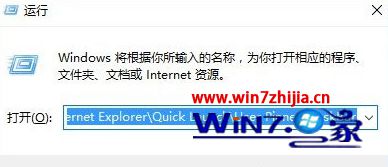
2、进入任务栏快捷方式所在文件夹(如下图),将其中的快捷方式复制到你认为安全的位置(可为其新建一个文件夹,便于今后使用)。
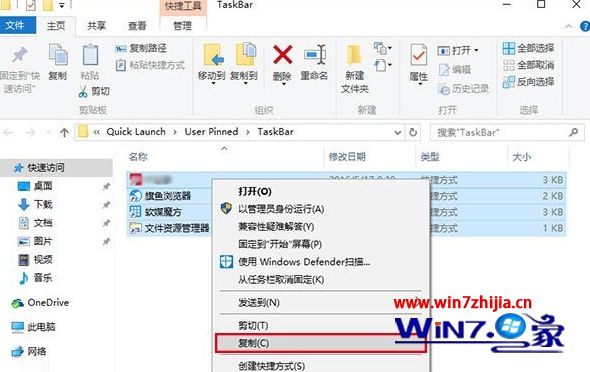
二、备份快捷方式注册表:
1、按win+R组合键打开“运行”,执行regedit,进入注册表编辑器;
2、定位到如下位置:HKEY_CURREnT_UsER\software\Microsoft\windows\CurrentVersion\Explorer\Taskband;
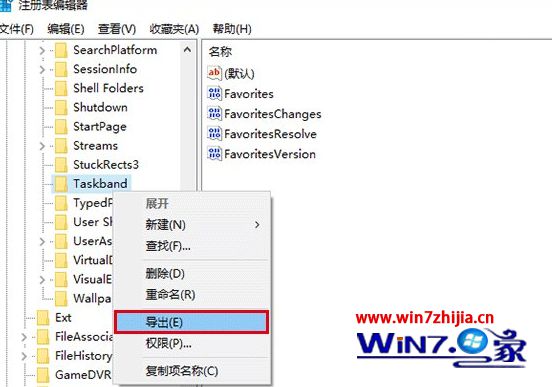
3、在Taskband上面点击鼠标右键,选择“导出”(如上图),在你认为安全的位置保存该注册表文件(如下图),名称自拟(可与快捷方式文件放在一起,便于查找)。
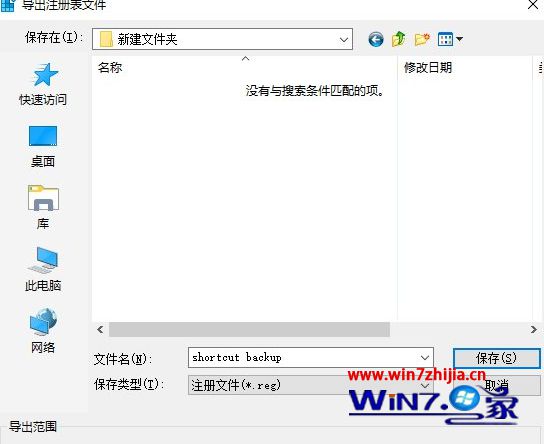
恢复快捷方式:
一、恢复快捷方式文件
1、按win+R组合键打开“运行”,执行以下命令,打开任务栏快捷方式所在文件夹:
01%Appdata%\Microsoft\internet Explorer\Quick Launch\User pinned\TaskBar 复制代码 %Appdata%\Microsoft\internet Explorer\Quick Launch\User pinned\TaskBar
2、将之前备份的快捷方式文件复制到上述文件夹中。
二、恢复快捷方式注册表
1、按win+R组合键打开“运行”,执行regedit,进入注册表编辑器;
2、在编辑器菜单栏点击文件→导入,找到之前备份的注册表文件,点击“打开”,恢复备份的注册表内容;
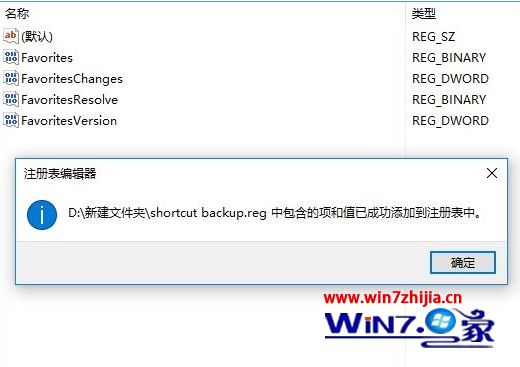
3、打开软媒魔方,在首页下方“快捷指令”中选择“重启文件管理器”,如下图。
4、此时应该能够看到之前的快捷方式已经恢复。这种方式适合任务栏固定图标较多的用户,如果你不习惯使用任务栏快捷方式,或者上面固定内容不多,重装系统后自己随手重新固定几个也不麻烦。
关于win7系统怎么备份和恢复任务栏快捷方式就给大家介绍到这边了,有需要的用户们可以按照上面的方法步骤来进行操作吧!
- 雨林木风u盘启动盘制作工具
- u深度装机大师
- 装机员u盘装系统
- 小白菜xp系统下载
- 小马装机助理
- 萝卜花园系统
- u深度官网
- 装机员官网
- 风林火山系统
- 得得重装系统
- 深度装机助手
- u大师u盘启动盘制作工具
- 极速系统
- 360win7系统下载
- 玉米win10系统下载
- win公文包如何用?告诉你电脑里的公文包如何用
- win10系统打开服务提示错误1068依赖服务或组无法启动的教程
- 黑云细说win10系统电脑文件损坏报错导致无法进入系统的办法【图文】
- Microsoft为何在win 7中重新启用Cortana功能
- win10系统麦克风总是自动调节音量的操作教程
- 番茄家园教你win8系统打开软件提示Activex部件不能创建对象的技巧
- [已处理]win7开机黑屏没有任何显示
- 帮您还原win8系统Macromedia Flash8界面显示异常的的技巧
- 微软发布win7 Build 17107更新:调整更新时电源管理状态的详细步
- 怎么安装win7(21H1)升级
- 快速解答win10系统ie10浏览器滚动栏有黑线的技巧
- 大师教您win10系统提示“无法删除文件:无法读源文件或磁盘”的方案
- win10系统内置诊断工具解决电脑音箱没有声音的解决步骤
- 谷歌正在开发新功能:未来win7系统或可使用谷歌账户进行登录的修
- 电脑公司解答win10系统剑网三卡机的问题
- 3gpp怎么转mp3_win10 64位系统将3gpp格式文件转换为Mp3格式办法
- 大神演示win8系统u盘无法删除文件夹提示目录不是空的的的步骤
- win10系统打开Adobe Audition提示“Adobe Audition 找不到所支持的音
- win10系统安装搜狗输入法后不能用的操作教程
- [已处理]win7开机黑屏没有任何显示
- 技术编辑解决win10系统开启自动连接无线网络的教程
- 大师修复win10系统打开游戏后音乐声音会变小的教程
- win10系统灰鸽子病毒的危害和清理的解决教程
- 老司机帮你win10系统电脑总弹出你的电脑遇到问题需要重新启动的方案
- 小马教你win10系统更新显卡驱动之后导致出现花屏现象的步骤
- 深度技术处理win10系统补丁KB31616410更新缓慢的问题
- 小编修复win8系统文件夹共享按钮是灰色不可用的方案

